Como bloquear chamadas de um determinado número em um iPhone

Se você continuar recebendo ligações de alguém (alguém) com quem não quer falar, a melhor coisa a fazer é bloquear eles. Existem algumas maneiras diferentes de fazer isso no iPhone, e vamos dar uma olhada mais de perto em como manter manualmente essas pessoas fora de sua vida.
Há um pequeno truque para bloquear números em um iPhone: O número que você deseja bloquear deve ser armazenado em seus Contatos, pois não há como bloquear um número específico. Recomendamos criar um contato chamado "Spam" (ou similar) e adicionar todos os números com spam a esse cartão de contato para não sobrecarregar sua lista de contatos.
Depois de adicionar esse número aos seus contatos, são duas maneiras de bloqueá-lo. (Nota: isso bloqueará chamadas e textos.)
Método um: Bloquear um contato diretamente do aplicativo de telefone
Se o número ligou recentemente para você, a maneira mais fácil de bloqueá-lo é diretamente do aplicativo de telefone. Vá em frente e ligue-o, depois salte para o menu Recentes.
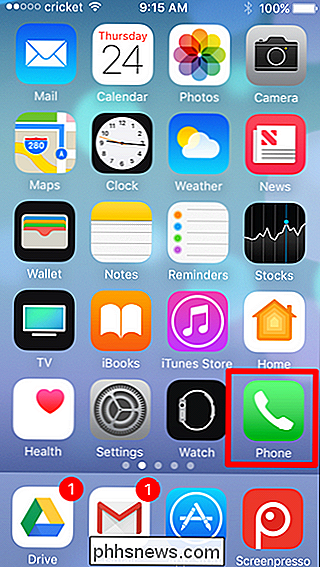
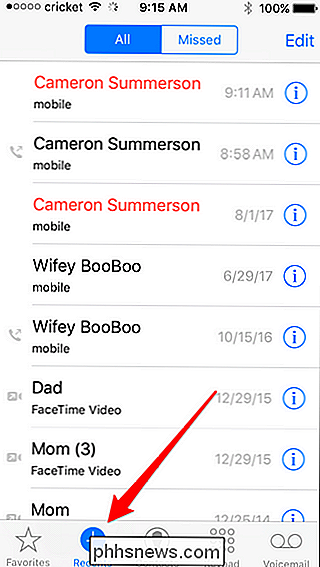
A partir daqui, toque no balão "i" ao lado do número (ou nome da pessoa se eles estiverem na sua lista de contatos).
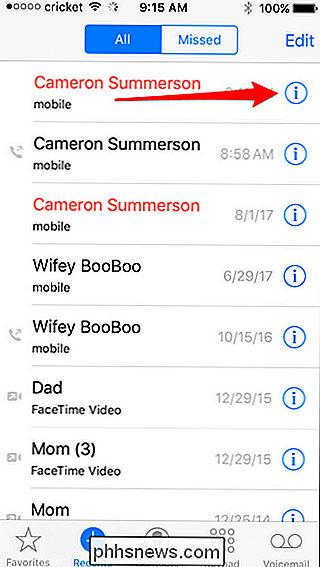
Scroll até a parte inferior desta página, onde você verá "Bloquear chamadas".
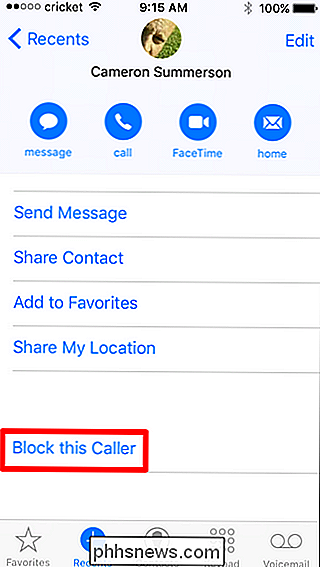
Toque em e confirme que deseja bloquear as chamadas desse número tocando no botão "Bloquear contato".
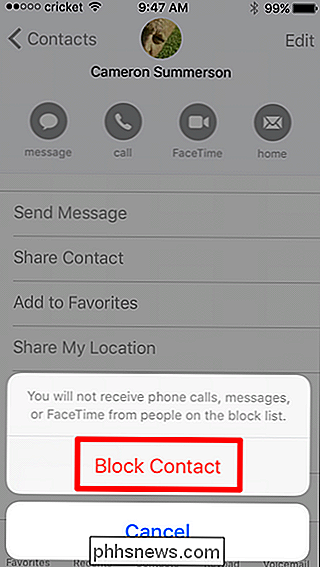
Concluído e pronto.
Método 2: Bloquear um contato nas configurações do iOS
Se preferir, você também pode bloquear os chamadores no menu Configurações. Abra-o e role para baixo até ver "Telefone".
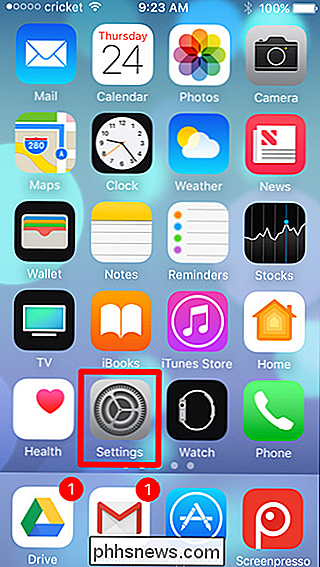
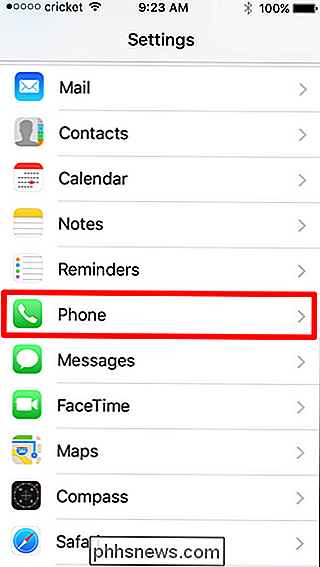
Na seção "Chamadas", toque em Bloqueio e identificação de chamadas.
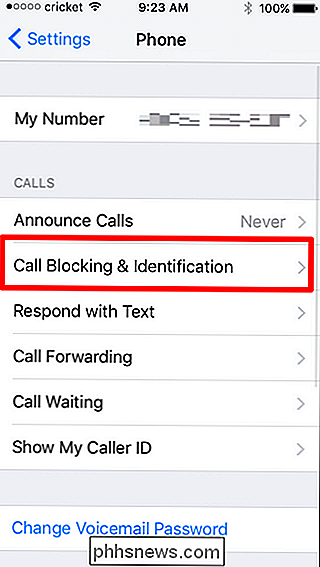
Toque em "Bloquear contato" e escolha o contato que deseja bloquear.
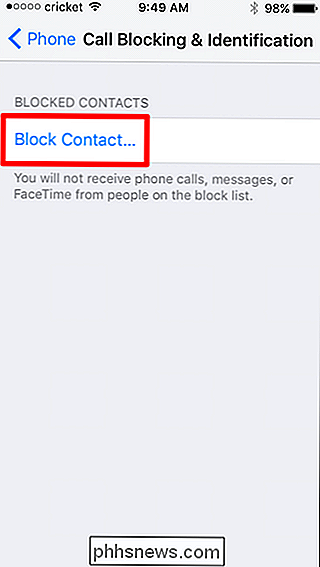
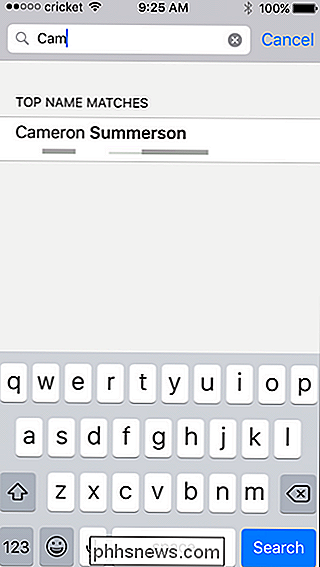
Depois de tocar no contato para bloqueá-lo, todos os números associados serão bloqueados automaticamente
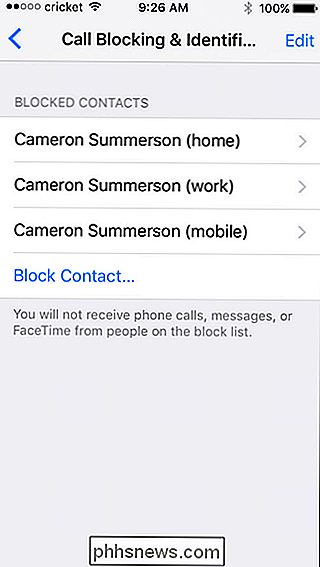
Como desbloquear um número
A qualquer momento, você pode desbloquear qualquer um dos números de um contato específico. Para isso, volte para Configurações> Telefone> Bloqueio e identificação de chamadas e, em seguida, toque no botão Editar no canto superior direito.
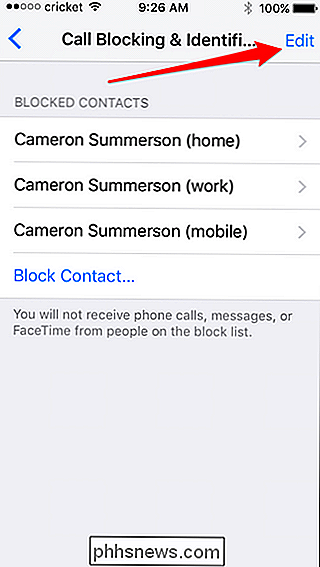
Toque no círculo vermelho à esquerda do número que você deseja desbloquear e, em seguida, clique em "Desbloquear "Para confirmar.
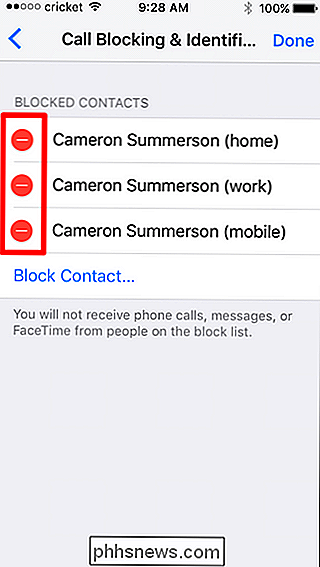
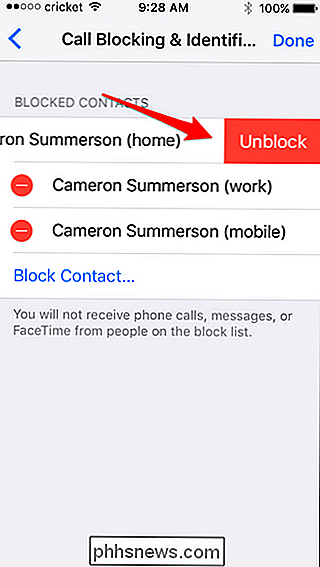
Easy peasy.

HTG Comentários sobre o Google Chromecast: fluxo de vídeo para sua TV
Muito menor do que um pen drive, a nova maravilha de nuvem para HDTV da Google, o Chromecast, promete streaming de vídeo simples e barato. O Google entrega? Continue lendo enquanto levamos o Chromecast para um giro de alta definição. O que é o Chromecast? O Chromecast é a mais recente incursão do Google em fazer a ponte entre a nuvem e os seguidores da sala de estar da empresa e de todo O campo cloud-to-HDTV certamente lembrará seu projeto de TV do Google, que foi mal recebido.

O que significa “NP” para um monitor de computador conectado a DVI?
Quando você obtém um novo monitor brilhante para o seu computador, você provavelmente dará uma olhada rápida nas configurações, mas às vezes você pode ver algumas referências ou terminologias que não fazem sentido. Com isso em mente, a postagem de perguntas e respostas do SuperUser de hoje tem a resposta para a pergunta de um curioso leitor.



